Rumah >Tutorial perisian >Perisian Pejabat >Cara membuat berbilang pengepala slash dalam Word_Cara membuat berbilang pengepala slash dalam Word
Cara membuat berbilang pengepala slash dalam Word_Cara membuat berbilang pengepala slash dalam Word
- WBOYWBOYWBOYWBOYWBOYWBOYWBOYWBOYWBOYWBOYWBOYWBOYWBke hadapan
- 2024-04-24 14:52:351200semak imbas
Semasa membuat pengepala, kita mungkin perlu melukis berbilang garisan pepenjuru untuk membahagikan kawasan yang berbeza. Bagaimana untuk membuat pengepala sedemikian dengan mudah dalam Word? Editor PHP Youzi telah membawakan anda panduan langkah demi langkah terperinci untuk membantu anda menyelesaikan masalah biasa ini. Di bawah, kami akan menunjukkan kepada anda langkah demi langkah cara membuat pengepala berbilang garis miring menggunakan Word untuk memberikan dokumen anda rupa yang lebih profesional dan teratur.
Mula-mula kita mencipta jadual Secara umumnya, untuk melukis satu garis miring, cuma klik untuk melukis jadual. Tetapi ini tidak berlaku dengan pelbagai garis miring.
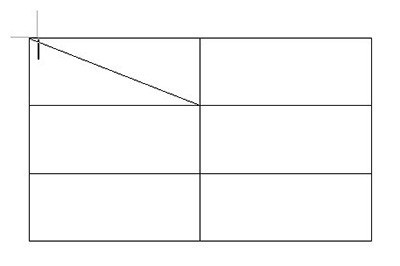
Kami mempunyai dua cara untuk mencapainya di sini Yang pertama ialah memilih [Sisipkan]-[Bentuk]-[Garis] di atas, dan kemudian anda boleh melukis berbilang garisan pepenjuru.
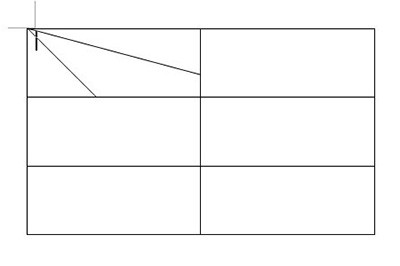
Selepas melukis, anda perlu melaraskan teks Mula-mula masukkan teks, setiap baris mewakili tajuk jadual, kemudian letakkan kursor tetikus di hadapan teks, dan seret pembaris ke atas untuk melaraskan.
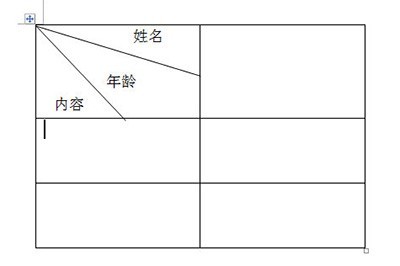
Kaedah kedua ialah memilih jadual, klik [Layout] - [Draw Slash Header] di atas, dan kemudian laraskan gaya slash dalam gaya header jadual. Anda juga boleh memasukkan teks.
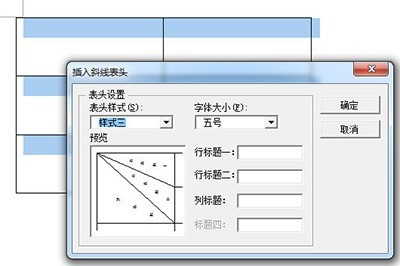
Klik OK selepas selesai, dan pengepala berbilang garis miring akan sedia.
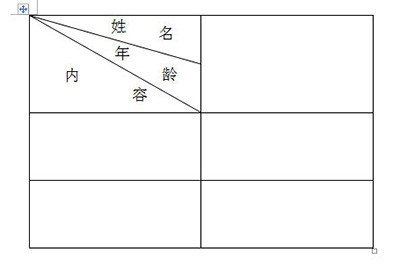
Atas ialah kandungan terperinci Cara membuat berbilang pengepala slash dalam Word_Cara membuat berbilang pengepala slash dalam Word. Untuk maklumat lanjut, sila ikut artikel berkaitan lain di laman web China PHP!
Artikel berkaitan
Lihat lagi- Penjelasan terperinci tentang cara membuka dan membaca fail CSV
- Langkah dan langkah berjaga-jaga untuk membuka dan memproses fail format CSV
- Kaedah dan petua untuk membuka fail CSV: Sesuai untuk pelbagai perisian
- Panduan ringkas untuk manipulasi fail CSV
- Belajar untuk membuka dan menggunakan fail CSV dengan betul

